Google Chrome-ot - ingyenesen letölthető, és telepítse
Nyissa meg a hivatalos oldalon a Google Chrome böngészőt. Letöltéséhez a böngésző, csak egy kattintás a „letöltés”. Automatikusan egy változata az operációs rendszer, de akkor ki azt a verziót az operációs rendszer OSX és Linux.
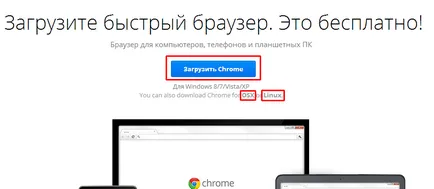
Miután rákattintott a „letöltéshez», megnyílik egy ablak a licencszerződést. Alul van két mező a kullancs - beállíthatjuk, hogy a Chrome az alapértelmezett böngészője, és elküldi az adatokat a böngésző statisztikai célokra. Én általában rendbe a show, de akkor hagyja kár ebből nem. Kattintson az „Elfogadás és telepítés”
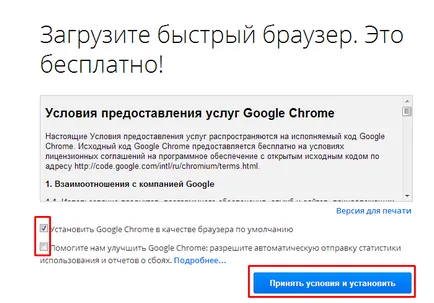
Letöltés után az aktuális böngészőben, akkor kap egy figyelmeztető - a program futtatásához, vagy mentse. Különböző böngészőkben másképp - például az Internet Explorer alján
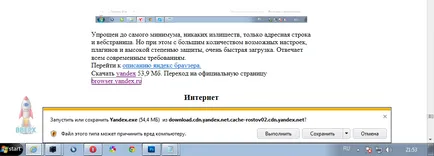
Az Opera a jobb felső sarokban
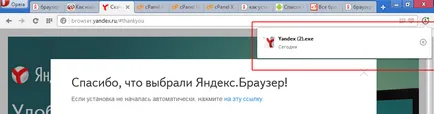
Google Chrome-ban a bal alsó sarokban
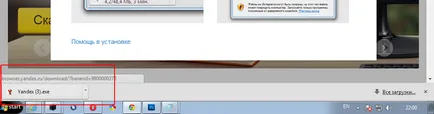
Ha nem találja, ahol a fájl letöltéséhez, akkor használja gyorsbillentyűk. Ctrl + J, azaz mind a két gombot kell megnyomni. Vagy nyissa meg a C meghajtón, hogy megtalálják a „felhasználók” és a „felhasználó” alatt a nevét, vagy a név a kút, melyből a munka a számítógép. Ezután nyissa meg a mappát „letöltés” vagy „Letöltés” és ott keresi a kívánt fájlt
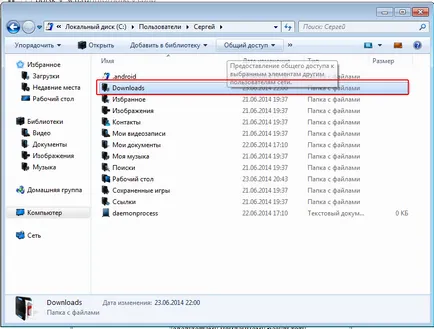
Kattintson duplán a bal egérgombbal a fájlra, vagy kattintson a jobb gombbal, és válassza a „nyitott”. Telepítés ablak, ha nem letölteni a hivatalos oldalon, és a másik ismeretlen, Győződjön meg arról, hogy a kiadó a „Google Inc”, megnyomja a „start”.
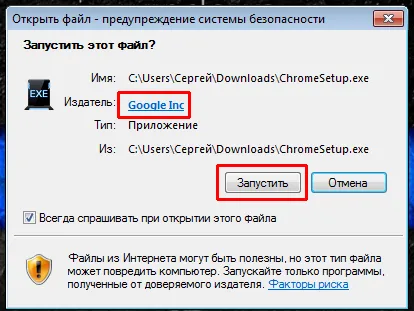
Betöltve a szükséges alkatrészek és telepített böngészővel. Egy perc múlva, vagy kevesebb, az ablak a Google Chrome és készen áll, hogy menjen.